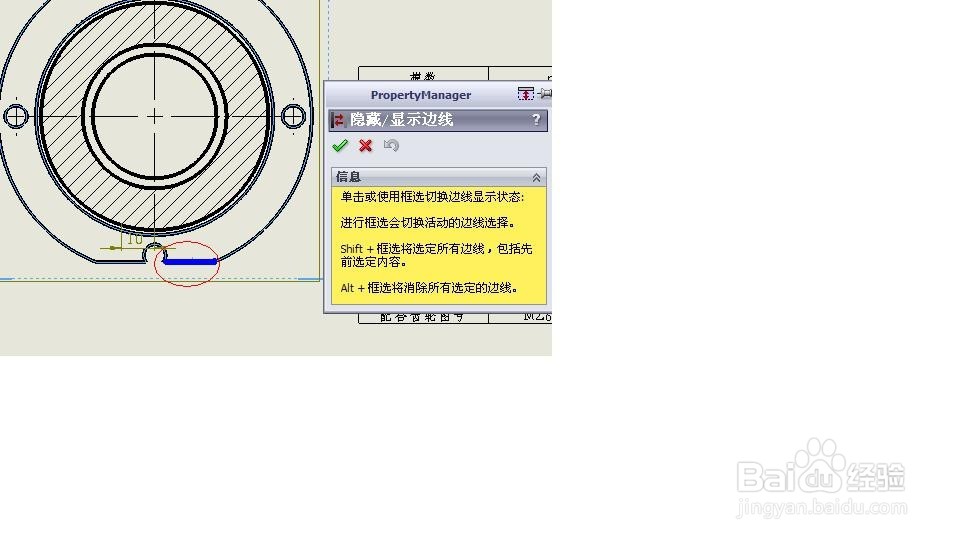1、第一种情况,图纸全部消失。解决方法。这是因为工程图与零件断开连接造成的,重新建立连接就可以了
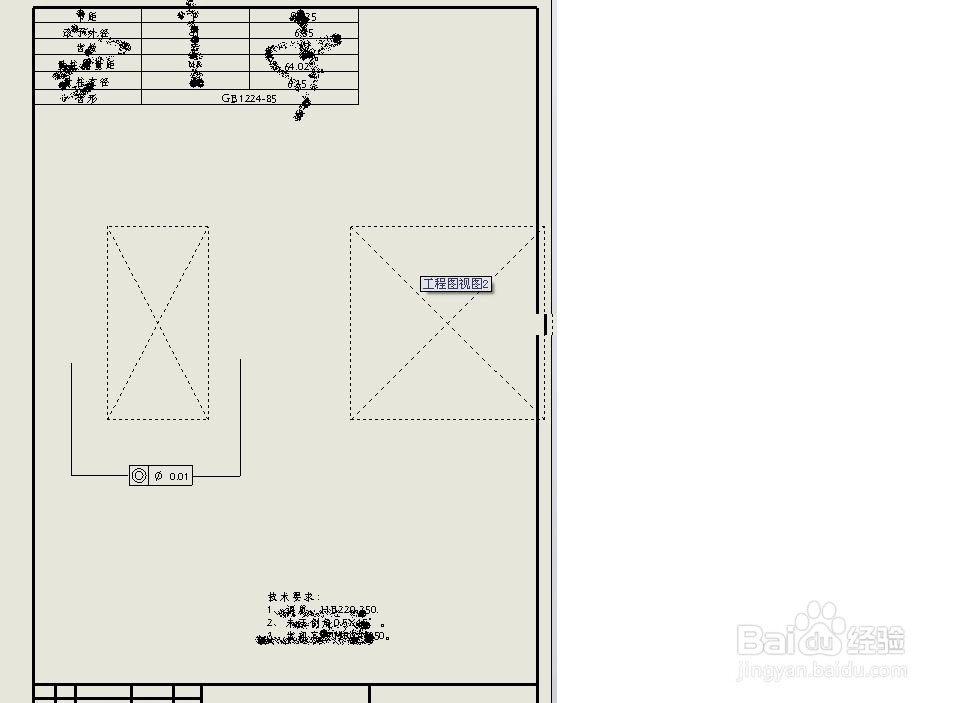
2、如图,用软件打开图纸,打开界面有一个参寿伊趾杏考项,点击进入,双击文件名,重新找到需要连接的零件,确定就可以了。
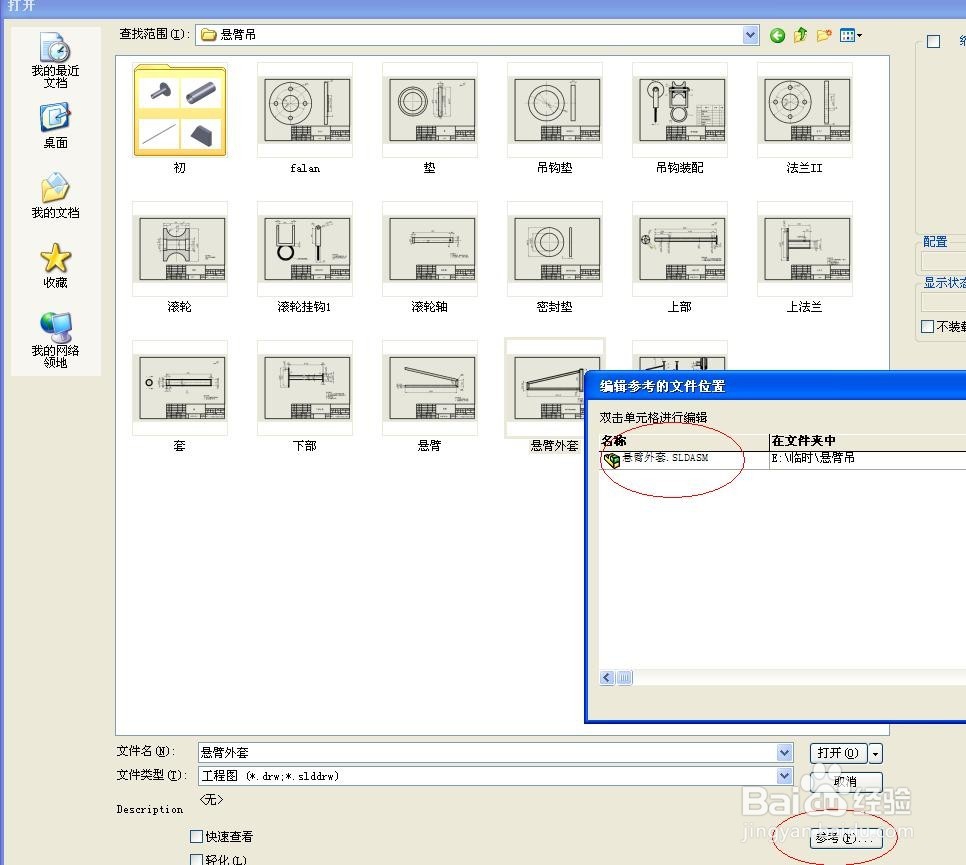
3、第二种情况,某个视图消失。这可能是图纸隐藏造成的,点击对应的视图,显示就可以恢复。

4、在左侧设计树中找到丢失的图纸,右键,找到“显示”,点击显示恢复隐藏的图纸。

5、对于这种情况还可以这样,在丢失的图纸上右键单击,同样弹出快捷菜单,找到“显示”,点击恢复隐藏的图纸。
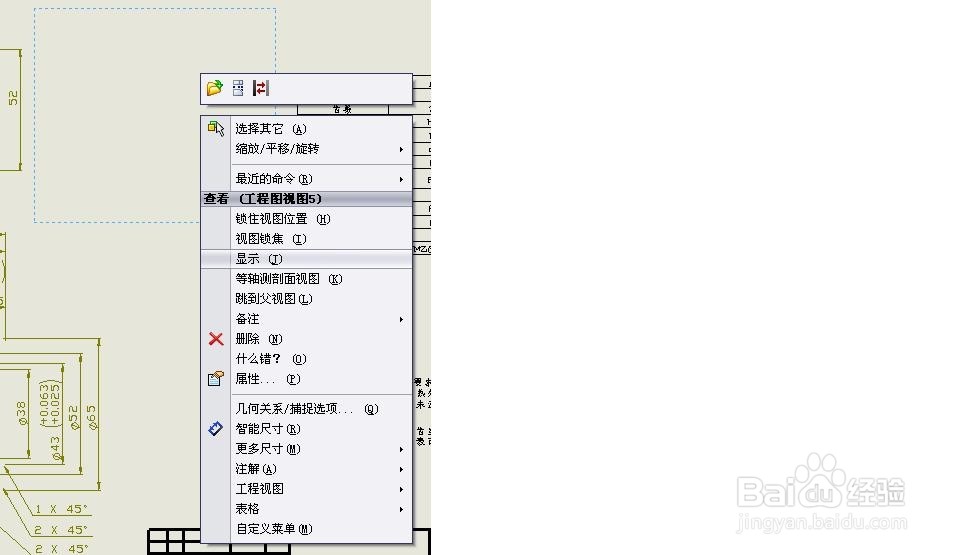
6、还有第三种清况,图纸中某些线没有显示。设计树中找到没有显示的部分。右键,恢复显示
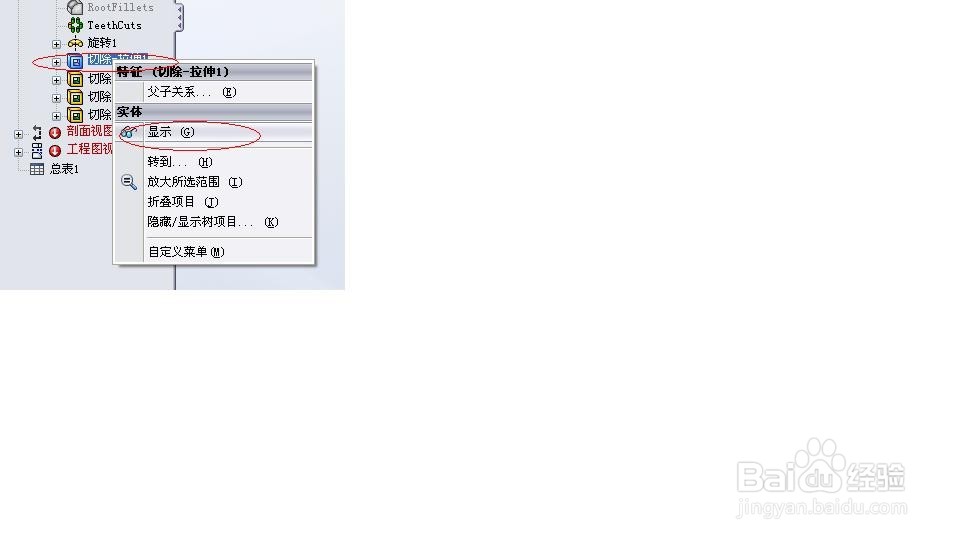
7、或者是某条边线蹲赓忧甘被设置为隐藏,这种情况在鼠标移动到边线位置时,会出现一条颜色不同的线,如图中蓝色。点击隐藏/显示边线操作,恢复隐藏。